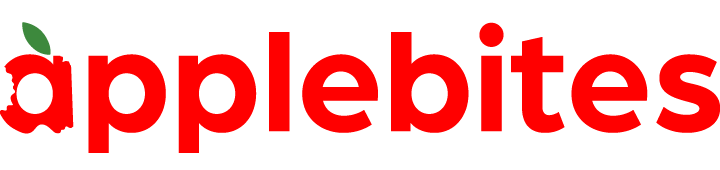Svuotare la memoria del tuo smartphone Android è semplicissimo, ecco la guida passaggio per passaggio!
Solito copione. Stai per scaricare una App che ti serve, ma quando apri lo store ti ritrovi puntualmente il seguente messaggio: impossibile installarla, lo spazio di archiviazione non è sufficiente. E allora, inizi a liberare manualmente la memoria del telefono cancellando foto e video, ma l’operazione richiede tantissimo tempo e, spesso, nemmeno si riesce ad ottenere lo spazio necessario all’installazione.
Ti serve qualche consiglio per risolvere questo problema in maniera definitiva? Ecco una guida che può fare al caso tuo.
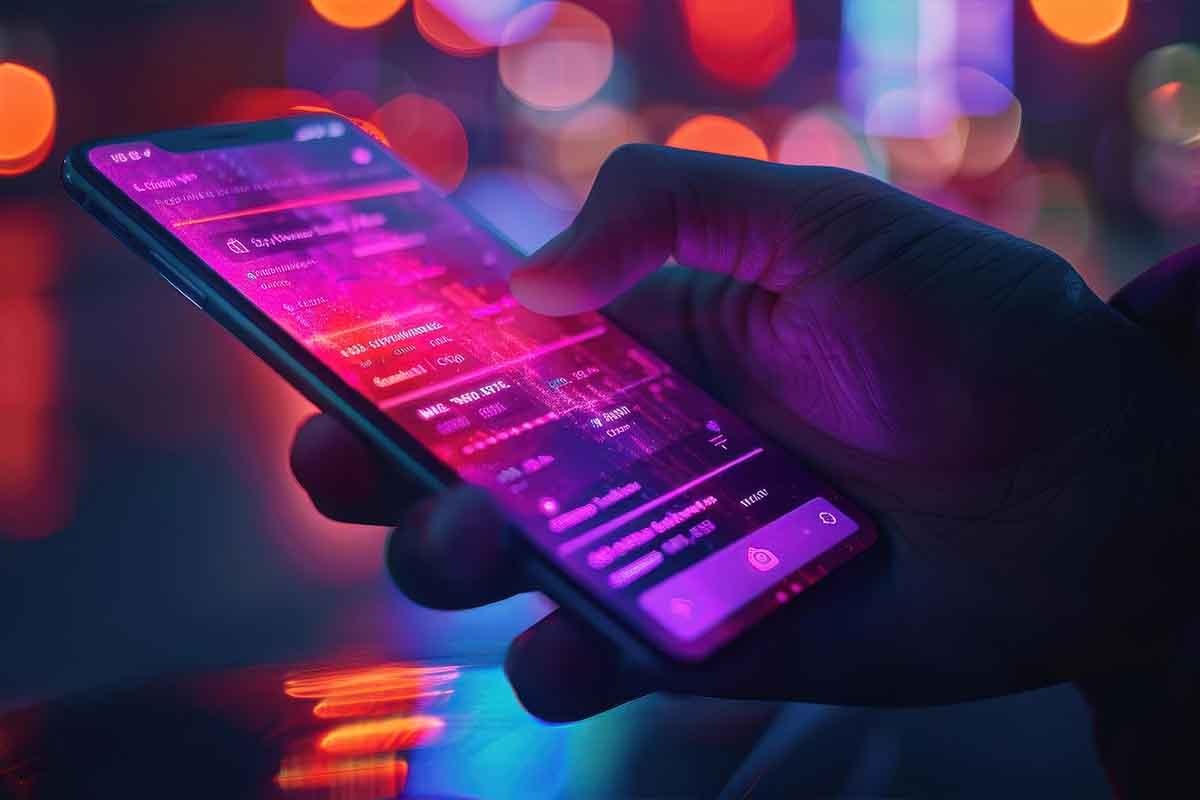
Come dicevamo, liberare la memoria del tuo smartphone manualmente può rivelarsi un’operazione molto lenta e faticosa. Fortunatamente, però, in tuo soccorso esistono delle App gratuite scaricabili direttamente da Play Store o store alternativi.
Una di queste è Files di Google, utilissima applicazione che consente di tenere traccia della memoria in uso e di liberarla, quando necessario, andando a rimuovere file inutili, duplicati o già archiviati in cloud, nonché App non utilizzate, cache delle app ecc.
Smartphone, come svuotare la memoria rapidamente: la guida
Come fare spazio sulla memoria dello smartphone utilizzando Files di Google? Molto semplice. Una volta scaricata e installata l’App, aprila e pigia sul pulsante “Continua” e poi su “Consenti” dal pop-up che appare sullo schermo. Giunto nella schermata principale dell’App, clicca sul pulsante “Menu” posizionato in alto a sinistra e, dal menu laterale che si apre, clicca sulla voce “Pulisci” e seleziona uno degli strumenti offerti per pulire il tuo dispositivo.

Se vuoi eliminare i file temporanei generati dalle App clicca sul pulsante “Pulisci” nella sezione “File indesiderati” e poi tocca sul pulsante “Cancella” dal pop-up che appare a schermo. Se, invece, ti serve più spazio e vuoi eliminare file ingombranti, vai alla sezione “Elimina i file di grandi dimensioni”, tocca sul pulsante “Seleziona file” e spostali nel cestino cestino. Stessa procedura per eliminare i file doppi, mentre per eliminare le App bisogna cliccare sulla voce “Cerca app” e poi su “Continua nel pop-up” che appare a schermo: a questo punto, imposta su “ON” la levetta della voce “Files di Google”. Dopodiché, dalla scheda “Elimina le app inutilizzate” clicca sul pulsante “Seleziona app” e procedi con eliminazione e disinstallazione.
Per quanto riguarda la gestione di foto e video, uno dei migliori strumenti è sicuramente Google Foto. Tramite questa App, infatti, puoi archiviare tutti i contenuti multimediali automaticamente sul cloud. Dopo aver effettuato il backup dei file, puoi eliminarli fisicamente dal dispositivo, sapendo che resteranno archiviati in cloud e sempre fruibili all’interno di Google Foto.
Speriamo di essere stati più chiari possibile e che questi consigli possano davvero cambiare il vostro rapporto con lo smartphone.